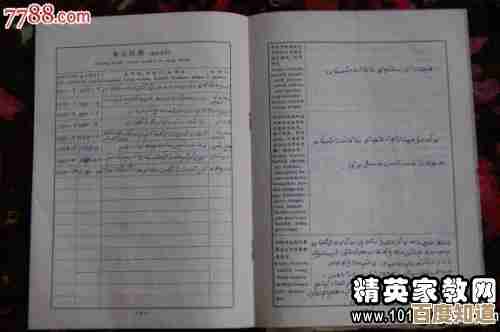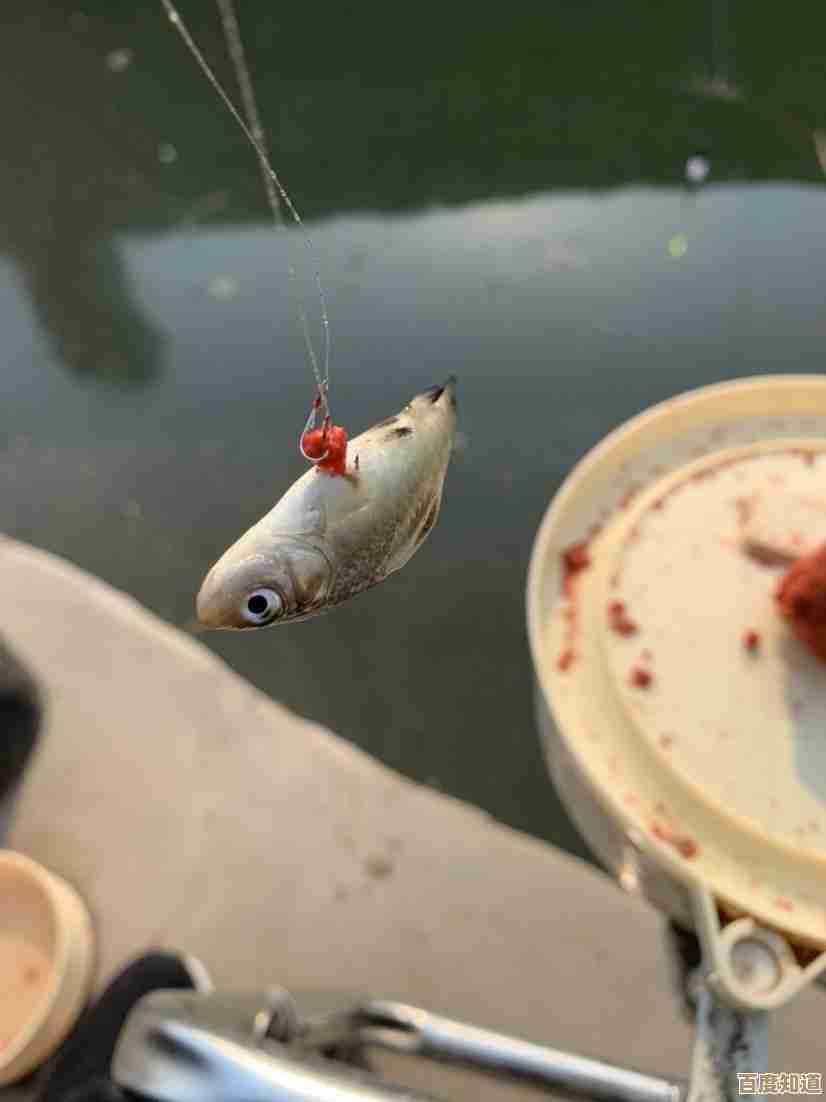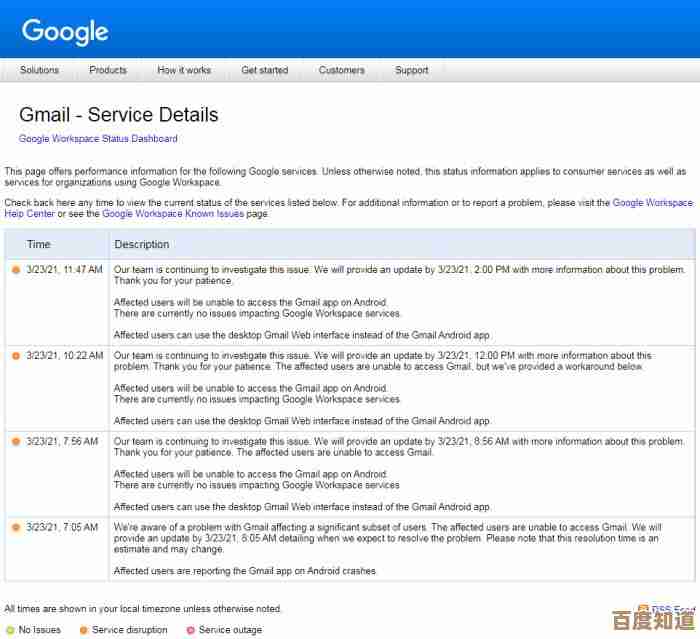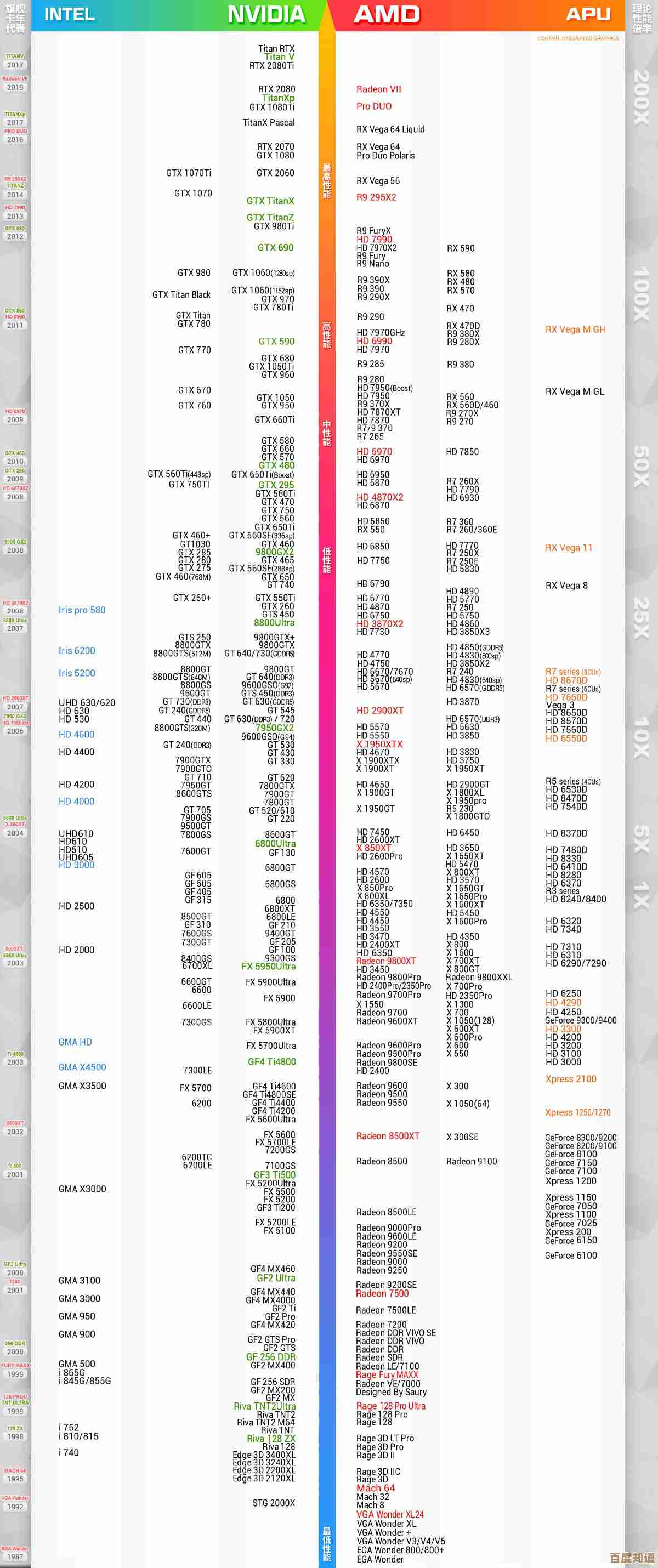电脑高手必备:快速显示桌面的多种快捷键方法汇总
- 游戏动态
- 2025-10-25 15:10:53
- 2
哎,你说这事儿,有时候吧,你正全屏看着电影或者埋头写文档,突然需要瞅一眼桌面上的文件,或者老板溜达过来了… 这时候再手忙脚乱地去点屏幕右下角那个小按钮?太慢了,也太显眼了,简直像在演慢动作,作为一个和电脑摸爬滚打多年的老伙计,我攒下了一些快速“遁地”的妙招,有些你可能熟,有些可能还真没留意过。
最经典,也最广为人知的,恐怕就是那个 Win + D 了,对,就是键盘上那个带着微软小旗子的Windows键,再加个字母D,这组合拳一打出去,所有窗口瞬间“唰”地一下最小化,桌面就光溜溜地露出来了,再按一次,嘿,所有窗口又乖乖地各就各位,这个招数我用了好多年,几乎成了肌肉记忆,尤其是在需要快速隐藏某些“非工作”内容的时候,它简直就是救命稻草,不过有时候按得太急,会误触旁边的键,比如按成 Win + F 打开了搜索,那就有点小尴尬了。
但你知道吗,还有个它的“近亲”,叫 Win + M,这个组合的功能也是最小化所有窗口,但有个细微的差别——它只能最小化,不能像Win + D那样再按一次就恢复,想恢复?你得用 Win + Shift + M,这个我用的不多,感觉有点…嗯…不够直接,像是在走一个复杂的程序,不过在某些特定情况下,比如你就是想清空桌面,不让别人轻易恢复窗口时,它倒是个不错的选择。
如果你用的是笔记本电脑,或者键盘上有那么一排出乎意料的“功能键(Fn)”,不妨低头找找,有没有一个画着个小房子或者类似桌面图标的键?通常它需要配合 Fn 键一起按,Fn + F11 之类的(这个因电脑品牌而异,差别可大了),这个算是硬件层面的捷径,感觉更直接,就像直接按下了桌面的物理开关,我最早在一台老联想上发现这个功能,当时觉得特别神奇,仿佛发现了电脑设计者藏的一个小彩蛋。
说到鼠标,其实也有个不为人知的技巧,对,就是那个屏幕右下角,日期和时间旁边,有一小条几乎看不见的竖线或者小矩形区域,你把鼠标移过去,对,就那儿,轻轻一点… 所有窗口也会瞬间透明化或者最小化,让你能瞥见桌面,这个适合当你一只手正拿着咖啡,只能用鼠标操作的时候,不过这个区域太小了,着急的时候鼠标一晃就容易点歪,反而点开了系统托盘里的其他图标,弄得手忙脚乱。
哦对了,差点忘了提一个更“极客”点的方法:摇一摇,没错,就是鼠标摇一摇,你选中一个窗口的标题栏,按住不放,然后快速地在屏幕上晃动几下… 其他没被抓住的窗口就全都最小化了!再晃一晃,它们又回来了,这个功能叫“Aero Shake”,在Win7时代很风光,后来的系统也大多保留着,这招特别适合… 嗯… 其实我也不知道特别适合啥,可能就是用来炫技或者在工作间隙活动活动手腕?我反正很少用,总觉得动作幅度太大,有点傻乎乎的。
还有个终极大法,创建快捷方式,在桌面右键新建个快捷方式,对象位置输入 explorer.exe shell:::{3080F90D-D7AD-11D9-BD98-0000947B0257} (这一长串字符是不是看着就头大?),然后给它设置个快捷键,Ctrl + Alt + Z,这样,无论何时按下这组键,桌面就会闪现,这个方法太硬核了,我弄过一次之后就再也没用过,那串代码早就忘到九霄云外去了。
你看,就这么一个简单的“显示桌面”动作,背后居然藏着这么多门道,每个人可能都有自己最顺手的那一招,我的建议是,挑一两个你觉得最舒服的记下来,变成习惯,这样才能在需要的时候真正“快”起来,毕竟,效率这东西,往往就藏在这些不起眼的小技巧里,你说是不是 ?有时候按错了键,电脑卡一下,反而会让你发现一些平时没注意过的系统反应,也算是一种意外的收获吧,好了,希望这些杂七杂八的经验之谈,能帮你省下那么几秒钟,或者至少,让你觉得玩电脑这事儿,还挺有趣的。

本文由坚永康于2025-10-25发表在笙亿网络策划,如有疑问,请联系我们。
本文链接:http://www.haoid.cn/yxdt/43913.html